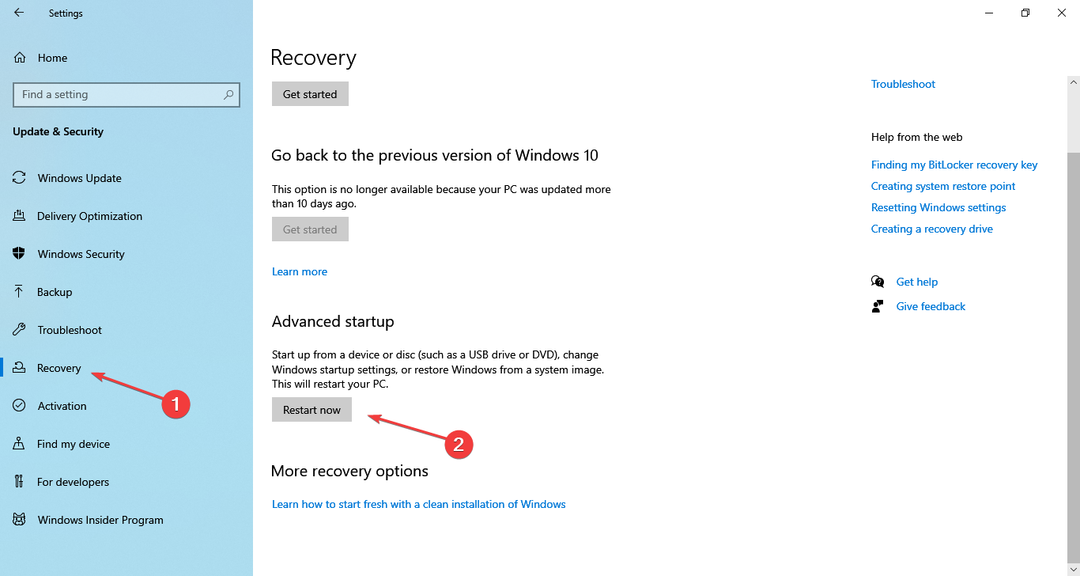אפס את רכיבי Windows Update כדי להפעיל מחדש את שירות Windows Update
- לפעמים, שירות Windows Update עלול להיכשל ולהעלות שגיאה המעמידה את המערכת שלך בסיכון של כל מיני פגיעויות.
- אם הפעלה מחדש של השירות לא עושה כלום, אולי הפעלת סריקת תחזוקה של המערכת עשויה לעזור.

איקסהתקן על ידי לחיצה על הורד את הקובץ
כשלים בעדכוני Windows יכולים להיות מעצבנים! עם Fortect, תוכלו להיפטר משגיאות שנגרמו מקבצים חסרים או פגומים לאחר עדכון. כלי השירות מחזיק מאגר של גרסאות קבצי מערכת Windows המקוריות, והוא משתמש באלגוריתם הפוך כדי להחליף את הפגומות בטובות.
- הורד את Fortect והתקן אותו במחשב האישי שלך.
- התחל את תהליך הסריקה של הכלי לחפש קבצים פגומים שהם המקור לבעיות.
- לחץ לחיצה ימנית על התחל תיקון כדי לפתור בעיות אבטחה וביצועים במחשב שלך.
- Fortect הורד על ידי 0 הקוראים החודש.
הפקודה NET START היא פקודה מובנית ב-Windows שניתן להשתמש בה כדי להפעיל ולעצור שירותים ותוכניות אחרות. לפעמים, בעת הפעלת פקודה זו, אתה עלול להיתקל בשגיאה של Net Helpmsg 2186.
רוב המשתמשים שנתקלו בשגיאה זו ניסו להפעיל מחדש את שירות Windows Update על ידי הפעלת הפקודה NET START WUAUSERV. אם ה
שירות Windows Update מושבת או אינו פועל, ייתכן שהמערכת שלך נמצאת בסיכון מכיוון שאינך יכול לקבל את העדכונים האחרונים.בואו נחקור בפירוט מדוע שגיאה זו מתרחשת וכיצד לעקוף אותה. הבה?
מהי שגיאה 2186?
שירות Windows Update עוזר להגן על המחשב שלך על ידי התקנת העדכונים הקריטיים האחרונים ותכונות האבטחה. אתה יכול להשתמש בפקודה net start כדי להפעיל את שירות Windows Update אם הוא מושבת או הפסיק להגיב.
אם כיבית או הפעלת מחדש את המחשב לאחרונה, ייתכן ששירות Windows Update Services הפסיק לפעול. תצטרך להפעיל אותו מחדש. כדי לעשות זאת, תצטרך להפעיל פקודה. בעת הפעלת הפקודה, ה-net helpmsg 2186 נכנס.
משתמשים מקבלים הודעה שקוראת השירות אינו מגיב לפונקציית הבקרה. עזרה נוספת זמינה על ידי הקלדת NET HELPMSG 2186.
אז למה השירות לא מגיב? להלן כמה סיבות אפשריות:
- ערכי רישום Windows פגומים - יש סיכוי שחלק ייתכן שמפתחות הרישום הקשורים אליו נפגמו או נמחק מהמחשב שלך.
- תוכנת אנטי וירוס מיושנת - ייתכן שתוכנת האנטי-וירוס שלך לא תהיה מעודכנת ולא תזהה את קבצי העדכון כבטוחים.
- קבצי Windows Update חסרים או פגומים – אם התקנת לאחרונה תוכנה או חומרה במחשב שלך, ייתכן שהדבר פגום בחלק מקבצי Windows Update.
- הגבלות חומת אש – שלך חומת אש עשויה לחסום גישה ליציאות מסוימות בשימוש על ידי שרתי Windows Update ומכאן הסיבה שהשירות לא מגיב.
- פרופיל פגום - פרופיל המשתמש הוא המקום שבו Windows מאחסן את כל ההגדרות שלך ונתונים אחרים. אם זה פגום, זה יכול לגרום לבעיות רבות, כולל זו.
כיצד אוכל לתקן את השגיאה Net helpmsg 2186?
נסה את הדרכים הבסיסיות הבאות לפני הפתרונות הטכניים יותר:
- ודא שיש לך חיבור אינטרנט פעילn לפני ניסיון להפעיל את Windows Update. אם אין לך חיבור אינטרנט פעיל, Windows לא תוכל להוריד עדכונים כלשהם מהשרתים של מיקרוסופט ולהתקין אותם במחשב שלך.
- הפעל את Windows Update כמנהל מערכת.
- צור פרופיל אחר ונסה להפעיל את הפקודה שוב. אם אתה מצליח, זה אומר שהפרופיל הקודם שלך הושחת. אתה יכול לנקוט בצעדים הדרושים כדי לתקן את הפרופיל.
1. הפעל את פותר הבעיות של תחזוקת המערכת
- לחץ על לחפש סמל בשורת המשימות, הקלד בצע משימות תחזוקה מומלצות באופן אוטומטי, ולחץ לִפְתוֹחַ.

- לחץ על מִתקַדֵם.

- בחר החל תיקונים באופן אוטומטי, לאחר מכן לחץ על הַבָּא.

2. אפס את רכיבי Windows Update
- לחץ על חלונות סוג מפתח cmd בשורת החיפוש ולחץ הפעל כמנהל.

- הקלד את הפקודות הבאות ולחץ להיכנס אחרי כל אחד:
סיביות סטופ נטוnet stop wuauservnet stop appidsvcnet stop cryptsvcDel "%ALLUSERSPROFILE%\Application Data\Microsoft\Network\Downloader\*.*"rmdir %systemroot%\SoftwareDistribution /S /Qrmdir %systemroot%\system32\catroot2 /S /Qregsvr32.exe /s atl.dllregsvr32.exe /s urlmon.dllregsvr32.exe /s mshtml.dllאיפוס netsh winsockשרת proxy לאפוס netsh winsockסיביות התחלה נטוnet start wuauservnet start appidsvcnet start cryptsv
3. בצע אתחול נקי
- לחץ על חלונות סוג מפתח msconfig, ופותחים הגדרות מערכת.

- עבור אל שירותים לשונית ובחר הסתר את כל שירותי Microsoft.

- הקלק על ה השבת הכל לחצן ולאחר מכן לחץ על להגיש מועמדות לחצן כדי לשמור את השינויים.

- חזור ולחץ על סטארט - אפ לשונית, בחר פתח את מנהל המשימות לאחר מכן לחץ בסדר.

- בתוך ה סטארט - אפ לשונית של מנהל משימות, השבת את כל האתחול מופעל פריטים.

- סגור מנהל משימות והפעל מחדש את המחשב.
- שגיאה 0x80242020: מה זה ואיך לתקן את זה במהירות
- Windows Migration Assistant: כיצד להוריד ולהתקין
- המסך הופך לשחור כאשר הוא מחובר לצג חיצוני [תיקון]
- קוד שגיאה 0x80041010: כיצד לתקן את זה במהירות
4. בצע שחזור מערכת
- הקש על חלונות + ר מפתחות, הקלד rstui, ופגע להיכנס.

- בחר את נקודת השחזור שאליה ברצונך לחזור ולחצו עליה הַבָּא.

- כעת לחץ על סיים.
ודא שהיה לך יצר נקודת שחזור לפני החזרה אחרת, אין טעם לבצע את שחזור המערכת.
שגיאות קשורות אחרות כוללות net helpmsg 2185 ו net helpmsg 2250. המצאנו דרכים שונות לעקוף אותם במאמרי המומחים שלנו אם נתקלתם בהם.
וזה מביא אותנו לסוף המאמר הזה. אם יש לך שאלות אחרות או שאלות קשורות, אל תהסס להשאיר אותן בקטע התגובות למטה.
עדיין נתקלים בבעיות?
ממומן
אם ההצעות לעיל לא פתרו את הבעיה שלך, המחשב שלך עלול להיתקל בבעיות קשות יותר של Windows. אנו מציעים לבחור בפתרון הכל-באחד כמו Fortect לתקן בעיות ביעילות. לאחר ההתקנה, פשוט לחץ על הצג ותקן לחצן ולאחר מכן לחץ התחל תיקון.